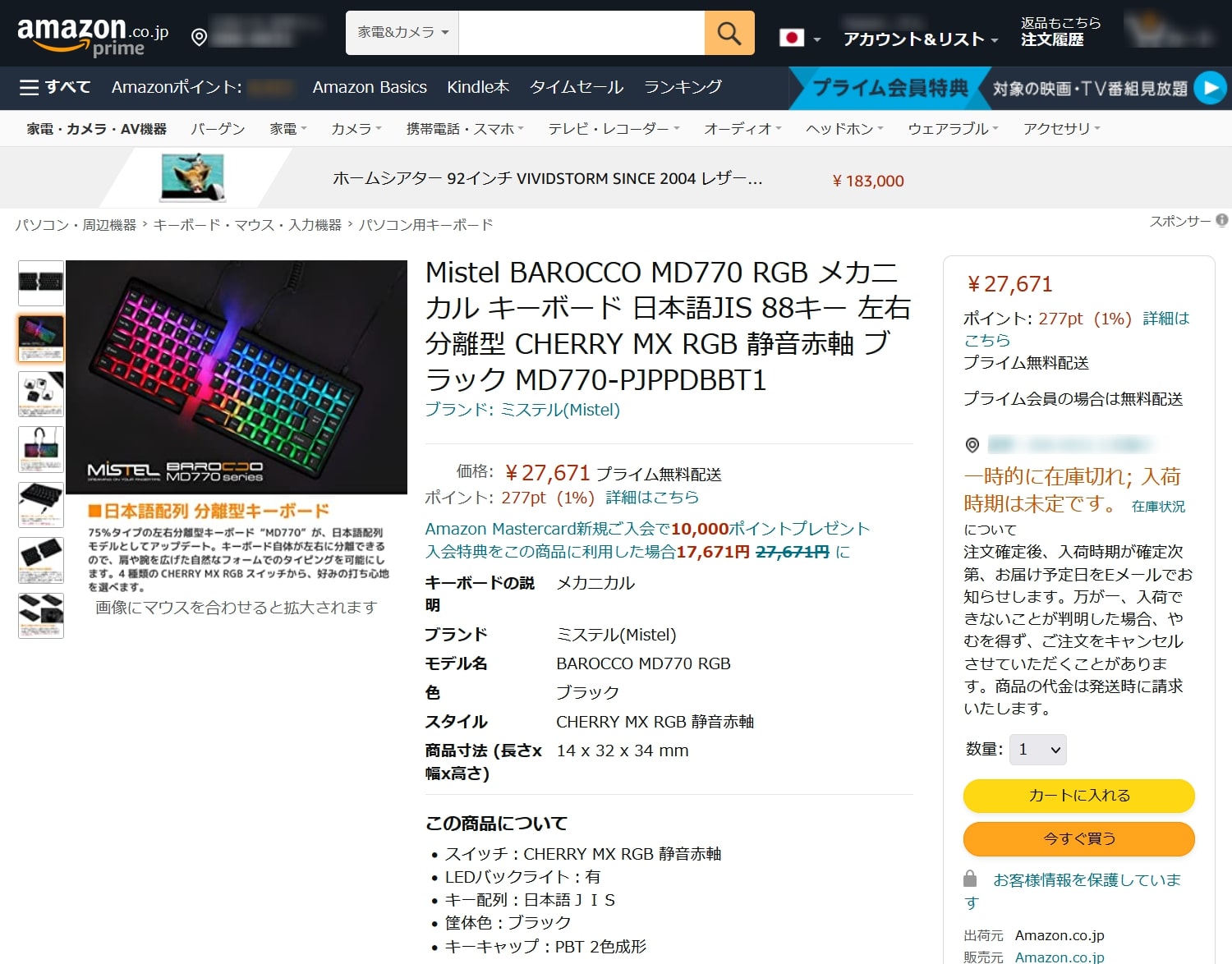どうもこんにちは。もじゃおです。
この記事では、LogicoolのG604というワイヤレスの多ボタンマウスをしばらく(4ヵ月弱)使った感想を書いてゆく次第。

買おうかどうか迷っている方が、購入に至ったり、思いとどまったりする際のお役に立てれば幸いです。
[st-cmemo webicon=”st-svg-search” iconcolor=”#66BB6A” bgcolor=”#E8F5E9″ color=”#000000″ iconsize=”200″]
- 造りに少し荒いところがある
- 底面のソールが薄すぎる
- ボタンを目で見なくても押し分けられる
- ショートカット等の設定がカンタン
- 高速スクロール機能は快適
- 多ボタンなのにワイヤレス(Bluetooth接続にも対応している)
- 単3電池1本で3ヵ月近く持つ
という具合。
特にソールに関しては何らかの対策を行った方が良いですが、
- 「多くのショートカットをボタン1発で呼び出せて、PC作業の効率が上がる」
- 「高速スクロール機能のおかげで、縦に長い文章やWebサイトを見るのがラク」
- 「単3電池1本で3ヵ月近く持つので、バッテリーがヘタる心配が無く、電池交換の煩わしさもほぼ無い」
といった良さがあるので、「ワリと満足」と言った感じですな。

これ以上のボタン数を求めるならRazerの「Naga Pro」がありますが、私のように「PC作業をラクにしたい」という目的ならこちらのG604でも充分満足できると思いますぞ。
Logicool G604とはどんなマウスか?
Amazon:Logicool G604
はじめに、Logicool G604とはどんなマウスか? という事についてザックリ紹介しますと…
「ワイヤレスの多ボタンマウス」です。
特徴としては、メインのクリックボタンの他に、親指側に6個,人差し指側に2個の自由に設定できるボタンが搭載されている点,ホイールの動作モードを変更できる点などが挙げられますな。

自由に設定できるボタンが多数あり、そこに好きなショートカットキー等を登録しておく事で、ラクに作業の効率を高められるのが良いところ。
他にも、マトモなメーカーのワイヤレス多ボタンマウスとしては、比較的買いやすい価格になっている点も見所ですな。

私がG604を買った時の値段は9,900円でした。
Logicool G604のパッケージ内容

△パッケージ内容
パッケージ内容は…マウス本体/USBレシーバー(マウス本体内に収納されている)/USBレシーバーの延長ケーブル/単3電池/ステッカー・説明書類
という具合。

私は主にデスクトップPCで使うので、USBレシーバーの延長ケーブルが付属しているのはありがたいですな。

△動作確認用の電池はサビている
また、動作確認用の電池を同梱してくれているのもありがたいんですけど、私が開封した時点で+部分がサビていたので、コレは使わずにしまっておきました。

△USBレシーバーはマウスのお尻部分に収納されています
マウスのお尻部分にあるカバーを外すと、接続用のUSBレシーバーが出てきます。
右側の穴は単3電池を入れるためのスペースですな。

△USBレシーバーはかなり小さい
USBレシーバーは飛び出す部分が6~8ミリと、かなりコンパクトになっていました。



△マウス本体
マウス本体はこんな感じ。
自由に設定できるボタンが親指側6ボタン/人差し指側2ボタン搭載されています。

△底面はソール部のみが水平になるように浮き上がるデザイン
マウスの底面には電源スイッチとセンサー、すべりを良くするためのマウスソールがあり、詳しくは後述しますが、このソールが薄すぎる印象でした。

△マウスの重さは電池込みで140g
マウスの重さは電池(エネループ)を入れた状態で139g~140g。
軽くはありませんが、専用のバッテリーを搭載したMX Master 2Sが150gなので、頑張っている方かと。
Logicool G604をしばらく使った感想

しばらく(4ヵ月くらい)使った感想としては、造りが少し荒い所はあるけどまあ満足。という具合。
実際に使っている中で感じた、良いところ・ビミョウなところを挙げていくと…
ビミョウなところ
- 造りに少し荒いところがある
良いところ
- ボタンを目で見なくても押し分けられる
- ショートカット等の設定がカンタン
- 高速スクロール機能は快適
- 多ボタンなのにワイヤレス(Bluetooth接続にも対応している)
- 単3電池1本で3ヵ月近く持つ
という具合。それぞれを順に詳しく見ていくと…
ビミョウなところ
造りに少し荒いところがある

△継ぎ目の部分がビミョウに尖っているのが見えますかね?
G604のビミョウなところとしては、冒頭でもチョロッと触れていますが、手の当たるパーツの継ぎ目が尖っていて気になるとか、

底面のソールが薄すぎて、クッション性のあるマウスパッドを使っていると、ソールを貼っている周りのプラスチック部分が接地して摩擦が気になる。
という風に、造りに少し荒いところがあるんですな。

特にソールに関しては、布系のマウスパッドを使っている方ならまず対策したくなると思います。

△私は早々にトスベールを丸く切ってソールの上に貼りました。
これが3,000円くらいのマウスであれば、別にこちら側で工夫して解決するので構わないのですが、G604は1万円前後の高級なマウスなので、「もう少し頑張ってください」という感が正直あります。
Amazon:HotlineGames Logicool G604用マウスソール
△G604専用の「ソールの上から貼るソール」が販売されている

ソールに関しては、サードパーティー製ではありますが、G604専用の「ソールの上から貼るソール」が販売されているので、ソールの薄さが気になる方はコチラを使うのが良いかと。
余談ではありますが、私はロジクールのマウスをG700/MX Master/MX Anywhere/MX Master 2S/G604と、ワリと多く愛用していますが、
ソールに関しては、どれも滑りがイマイチだったり、貼られている位置とサイズの関係で片減りしやすかったり、薄すぎたりとワリと微妙な印象ですな。
良いところ
ボタンを目で見なくても押し分けられる

△親指側のサイドボタン

△サイドボタンは位置によって高さが変わっている
親指側にある6個のボタンは、位置によってビミョウに高低差がつけられています。
使い始めは誤爆する事もありますが、スグに慣れて目で見なくても押し分けられるようになります。

△ボタンの形自体が大きく違うG700
ボタンの形自体が大きく違うモノになっていたG700と比べると、慣れは必要ですが、1~2日使っていれば慣れて押し分けられるようになるので、ワリと工夫されている部類だと思いますぞ。
ショートカット等の設定はカンタン
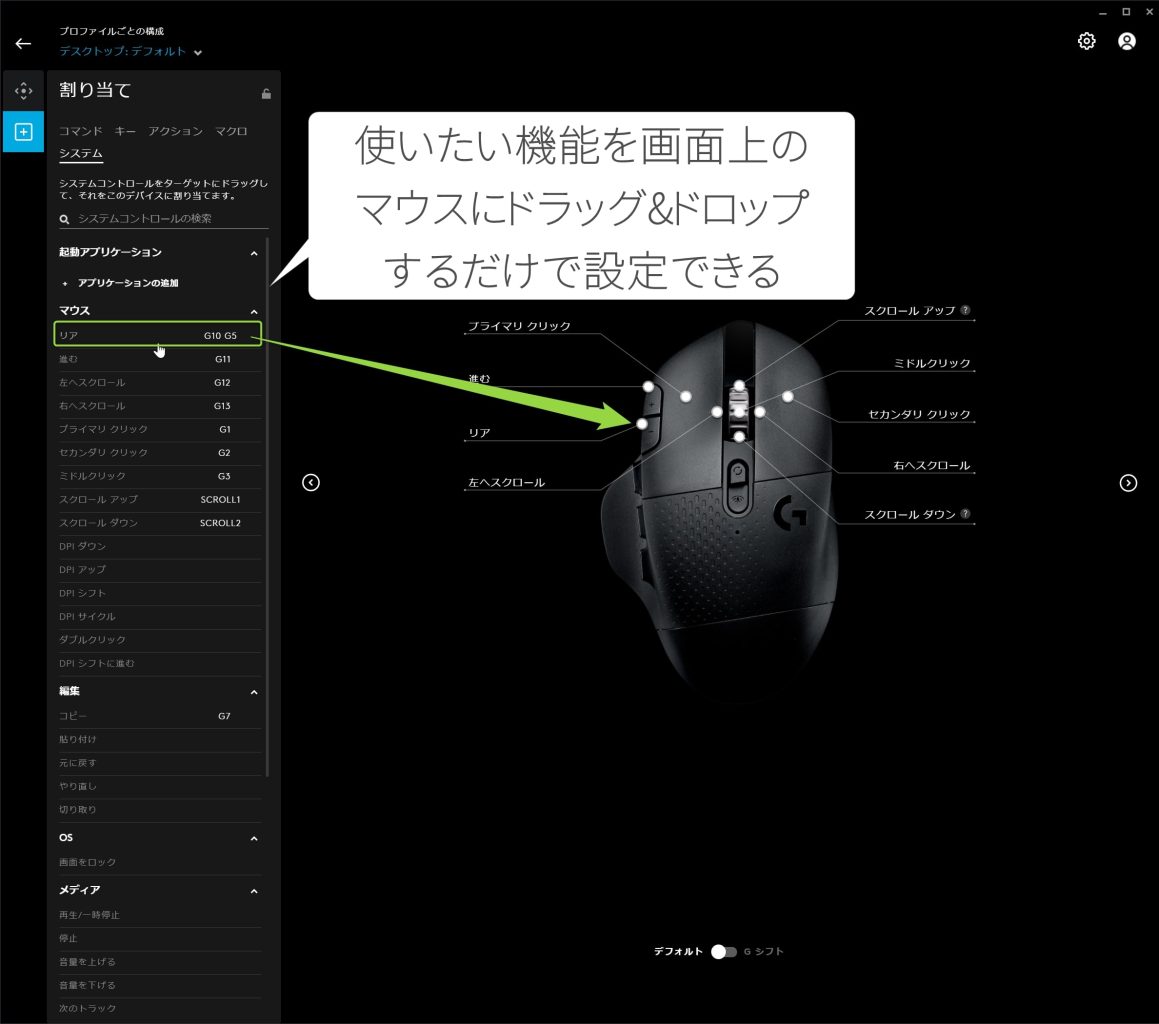
△G Hubでは、ワリと簡単にショートカットやマクロの設定ができる
ショートカット等の設定はG Hubというソフトを使って行うんですが、コチラのソフトは、画面上に表示されているマウスのボタンに向かって、目的の機能をドラッグ&ドロップするだけでカンタンに設定できます。
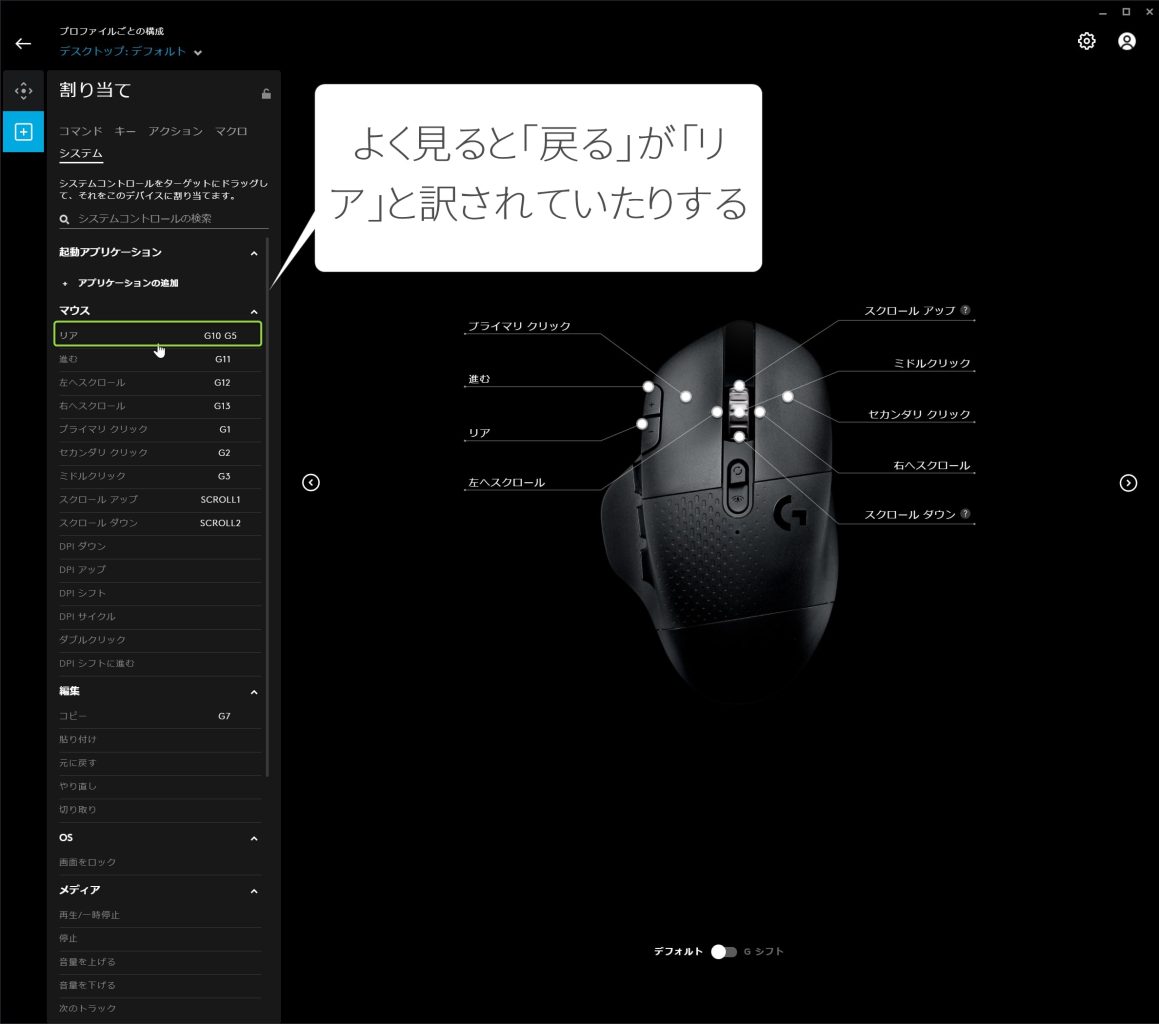
△「戻る」が「リア」と訳されていたり若干不思議なところはある
ソフトもほぼ完全に日本語化されているのですが、なぜか「戻る」機能だけ「リア」という不思議な訳になっているので、そこだけ注意ですな。
高速スクロール機能は快適
△ラチェットモードと高速スクロールモードを使っている様子
ロジクールの一部マウスではホイールを回す際の挙動を変更できます。
通常のカチカチとした感触があるラチェットモードと、ハンドスピナーのように滑らかに回転させることができる「高速スクロール」モードの2つが自由に切り替えられるんですな。
で、私はこの高速スクロールモードがメチャクチャ好きで愛用しています。

抵抗なくホイールを回すことができるので指が疲れませんし、ブログやExcelの表みたいに縦方向に長いモノを快適に見られるのが最高なんですわ。
また、ホイールを回す際の音も出なくなるので私は常時高速スクロールモードに設定して使っています。
高速スクロール機能については、全然ピンと来ない方も多いみたいなんですけど、私が仕事に使うマウスを買う時は、大前提として「高速スクロール機能」が搭載されているモノの中から選ぶ。というくらい気に入って使っていますな。
多ボタンなのにワイヤレス(Bluetooth接続にも対応している)
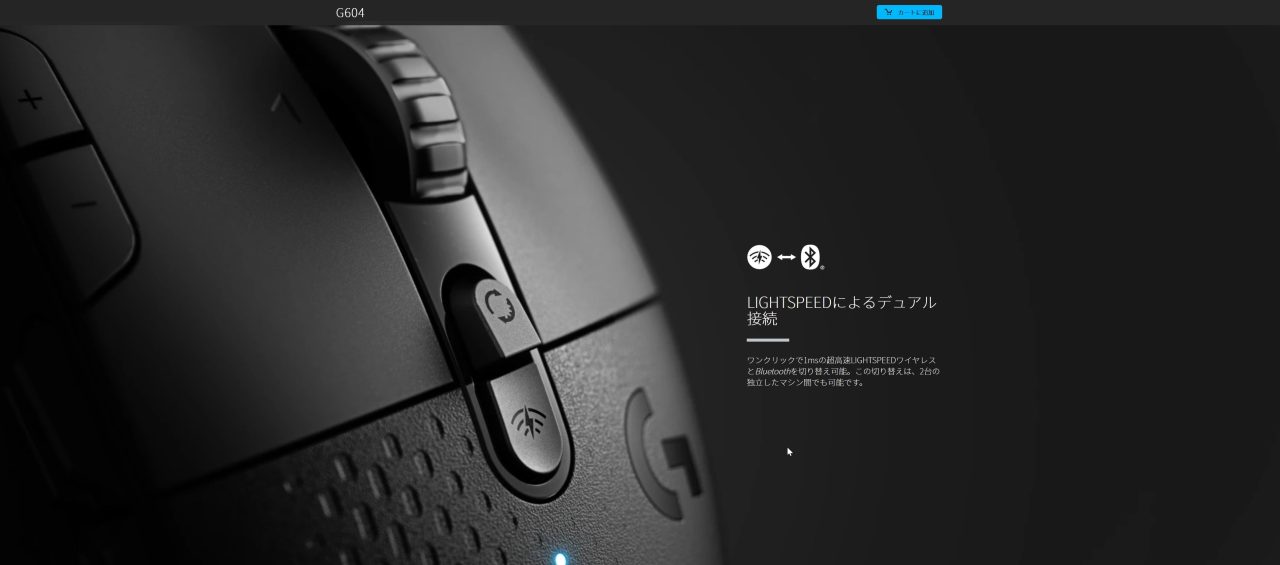
△Logicool公式サイト:G604より
実はBluetooth接続にも対応していたりします。
「ワイヤレスマウスだから当たり前でしょ」と思われるかも知れませんが、「自由に設定できるボタンが多数搭載されたワイヤレスの多ボタンマウス」というのは地味に貴重で、マトモなメーカーのモノでは、このG604と、Razerの「Naga Pro」しかありません。
そしてRazerのNaga Proはゴリゴリのゲーミングマウス。サイドパネルを付け替えることでサイドに最大12ボタン搭載できるスゴいヤツなんですが、お値段もスゴい(19,000円くらいする)ので、「多ボタンなのにワイヤレス」のG604はありがたい存在なんですな。

また、地味に(G700ではできなかった)Bluetoothでの接続にも対応しているので、ノートPCやタブレットPCでは、USBポートを塞がなくても多ボタンマウスの恩恵を受けられるのも良いところ。
単3電池1本で3ヵ月近く持つ

△私はエネループを入れて使っています。
G604の電源は単3電池1本で、私はエネループを使っているんですが、電池の持ちがかなり良いですな。
具体的に言うと今年(2021年)の7月1日に満充電したエネループを入れて使い始めて、電池が切れたのは9月の26日。
3ヵ月近く持ったんですわ。
過去に愛用していたG700は、同じエネループでも2日チョイで切れていたことを考えると、省電力性・電池の持ちの良さは格段に進化していますな。

また、バッテリーが内蔵されているモノと違って、電池式なので、バッテリーのヘタりを心配しなくて良いのもありがたいところ。
【作業効率アップ】比較的買いやすい価格のワイヤレス多ボタンマウス Logicool G604 レビュー まとめ
Amazon:Logicool G604
そんな訳で今回はLogicoolのG604という、ワイヤレスの多ボタンマウスをしばらく使った感想を書いてみた次第。
[st-cmemo webicon=”st-svg-search” iconcolor=”#66BB6A” bgcolor=”#E8F5E9″ color=”#000000″ iconsize=”200″]
- 造りに少し荒いところがある
- 底面のソールが薄すぎる
- ボタンを目で見なくても押し分けられる
- ショートカット等の設定がカンタン
- 高速スクロール機能は快適
- 多ボタンなのにワイヤレス(Bluetooth接続にも対応している)
- 単3電池1本で3ヵ月近く持つ
という具合。
Amazon:HotlineGames Logicool G604用マウスソール
特にソールに関しては、上に載せたような、「ソールの上から貼るソール」を使うなどして何らかの対策を行った方が良いですが、
- 「多くのショートカットをボタン1発で呼び出せて、PC作業の効率が上がる」
- 「高速スクロール機能のおかげで、縦に長い文章やWebサイトを見るのがラク」
- 「単3電池1本で3ヵ月近く持つので、バッテリーがヘタる心配が無く、電池交換の煩わしさもほぼ無い」
といった良さがあるので、「ワリと満足」と言った感じでした。
[st-cmemo webicon=”st-svg-search” iconcolor=”#66BB6A” bgcolor=”#E8F5E9″ color=”#000000″ iconsize=”200″]Amazon:Logicool G604
楽天:Logicool G604
Yahoo!ショッピング:
[st-cmemo webicon=”st-svg-search” iconcolor=”#66BB6A” bgcolor=”#E8F5E9″ color=”#000000″ iconsize=”200″]
Amazon:HotlineGames Logicool G604用マウスソール
楽天:Quartet trade 交換用 厚型 Logicool G604用マウスソール
Yahoo!ショッピング:
(おまけ)メーカーの方への要望
最後に、G604をしばらく使っている中で「ここがこうなってくれたら嬉しいな」と感じた、個人的な要望を書いておきますと…
・ソールをより厚いモノに変えて欲しい
・重ね貼りもできる、予備のソールを同梱して欲しい
もしくは…
・汎用のソールを貼りやすい底面デザインにして欲しい
という具合ですな。

このG604を使っていて感じた不満は、ソールの薄さによるモノが主だったので、その辺の改良を施してもらえると嬉しいですわ。
ソール自体の改良が難しい場合は、「底面のデザインを変えて汎用のソールを貼りやすくする」というようなモノでも構わないので、とにもかくにもソール周りの改良を検討してもらえるとありがたいですな。

以上でこの記事はおしまいです。 この記事が役に立ったり、参考になったりした場合は、ブログやTwitter・Facebookなどで興味がありそうな方にこの記事を紹介してくださると、とても嬉しいです。ぜひよろしくお願いいたします。
(おまけ)この記事を最後まで読んで下さった方におすすめのマウス・キーボード関連記事
マウス・キーボード関連の記事一覧は下記の通り。
もじゃおどうもこんにちは。もじゃおです。 この記事では、LogicoolのG604というワイヤレスの多ボタンマウスをしばらく(4ヵ月弱)使った感想を書いてゆく次第。 もじゃお買おうかどうか迷っている … 続きを見る もじゃお どうもこんにちは。1年弱使ったマウスをジックリ見てみたら、あまりにもホコリやチリが凄くて戦々恐々としたもじゃおです。 今回は、超軽量マウスで掃除しにくい肉抜き部分を掃除するには、サイバーク … 続きを見る もじゃおどうもこんにちは。マウスのショートカットが突然使えなくなって直すのに苦労していた(4時間くらい掛かった)もじゃおです。 [getpost id=”7765″ targe … 続きを見る もじゃおどうもこんにちは。去年の12月に購入して以来愛用していた蓄熱式の湯たんぽが壊れてしまって、ビミョウに悲しいもじゃおです。 今回は、2020年5月末時点で最安クラスの超軽量マウス,Hati HT … 続きを見る もじゃおどうもこんにちは。約7年間愛用してきたメインのキーボードをRACE75からMistelBaroccoMD770RGBに更新しました。もじゃおです。 Mistel Barocco MD770 R … 続きを見る 今回は独特なシェイプのマウスを使ってみたら、グリップ感というかフィット感がかなり良かったよという話です。製品の詳細と使ってみた感想などは本文の方にまとめておきます。 目次みたいなやつ1 前置き2 製 … 続きを見る 今回は、提供して貰った洗濯機OKの布製マウスパッドを使ってみたら、かなりなめらかな滑り具合で存外に良かった。という話です。 製品の詳細や詳しい使い心地とかは本文に書いておく次第。 目次みたいなやつ1 … 続きを見る 今回はロコツに片減りしていたマウスソールを新しいモノに交換したら、マウスの滑り具合が復活してだいぶ快適になったよ。っていう話しです。 詳細(って言うほど詳しくもないけど)については本文に書いておく次 … 続きを見る △左側がG700,右側がMX Master 今まで気に入って使っていたロジクールのG700というマウスの調子が悪くなってきたので、新しいマウスを買って使ってみたら結構良かったよ。という話です。 レ … 続きを見る

【作業効率アップ】ワイヤレスの多ボタンマウス Logicool G604 レビュー

超軽量マウスの掃除にはサイバークリーンが便利ですよ【掃除用スライム】
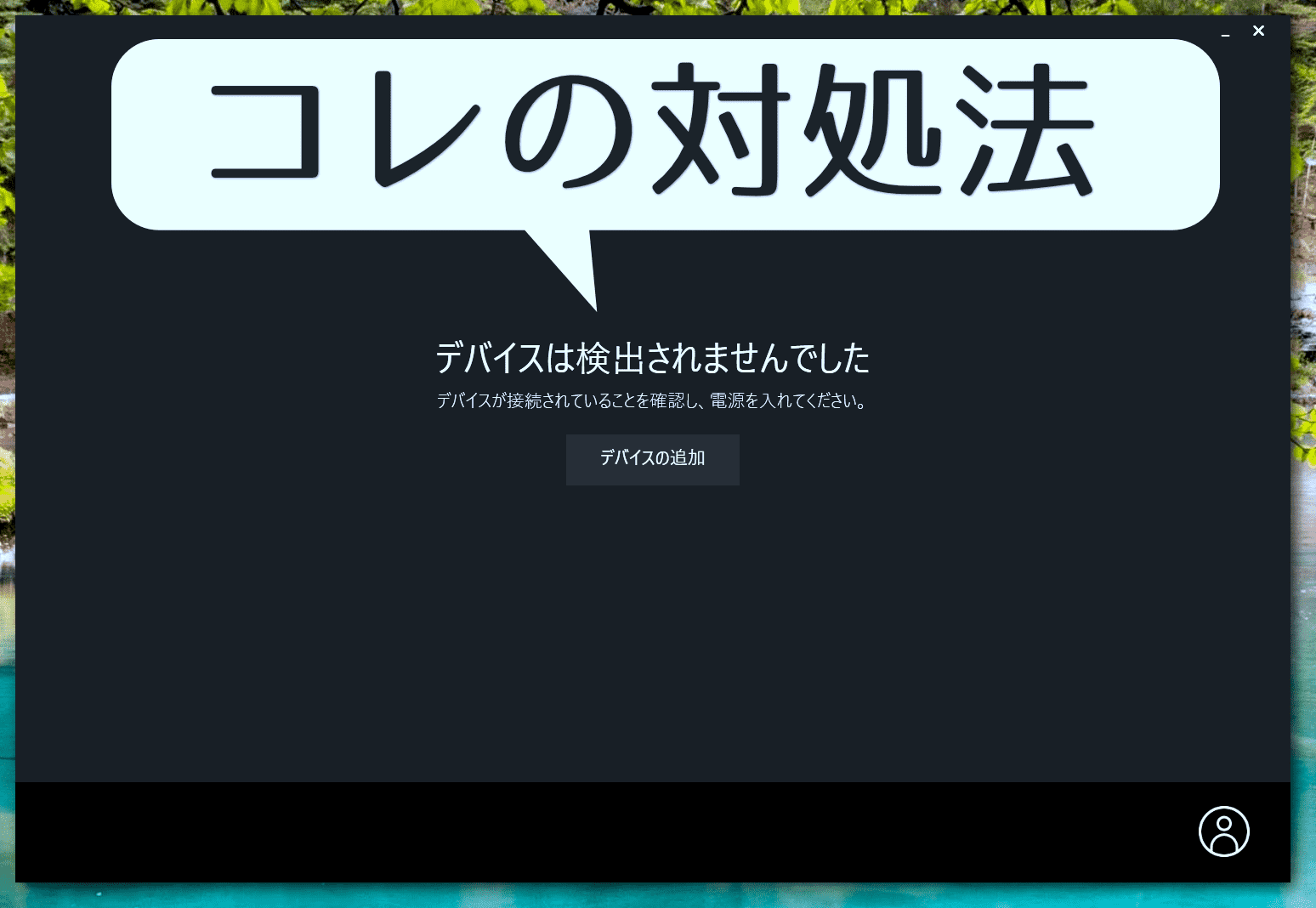
「デバイスは検出されませんでした」と表示されて、マウスの設定ができない時の対処法

(たぶん)最安クラスの超軽量マウス! Hati HT-M CLASSIC EDITION自腹レビュー!

ラクに左右分離型の利便を得られるキーボード! Mistel Barocco MD770 RGB 静音赤軸の自腹レビュー!

[PR]かぶせ持ちでのグリップ感がスゴい! ゲーミングマウス「AROKH X-1」の感想とか。

[PR]かなりなめらかな滑り具合! 洗濯機OKのマウスパッドが存外に良い。

[PR]片減りしていたマウスソールを交換したらだいぶ快適になりましたわ。

ホイールが2つあって便利! ロジクールのMX Masterという多ボタンマウスがなかなか良い。